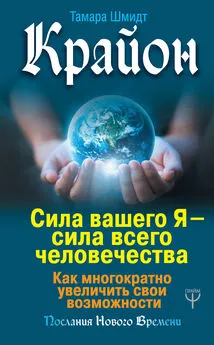Денис Колисниченко - Очень хороший самоучитель пользователя компьютером. Как самому устранить 90% неисправностей в компьютере и увеличить его возможности
- Название:Очень хороший самоучитель пользователя компьютером. Как самому устранить 90% неисправностей в компьютере и увеличить его возможности
- Автор:
- Жанр:
- Издательство:АСТ; АСТ МОСКВА; Прайм-Еврознак
- Год:2008
- Город:Москва; СПб.
- ISBN:978-5-17-054408-0; 978-5-9713-8731-2; 978-5-93878-775-9
- Рейтинг:
- Избранное:Добавить в избранное
-
Отзывы:
-
Ваша оценка:
Денис Колисниченко - Очень хороший самоучитель пользователя компьютером. Как самому устранить 90% неисправностей в компьютере и увеличить его возможности краткое содержание
Компьютер, как любой прибор, время от времени ломается, в нем возникают неполадки, отказывают периферийные устройства. Можно вызвать мастера или отнести ПК в ремонт. Но в этом случае вы потратите или время, или деньги, или нервы.
У автора этой книги, прославленного компьютерного спеца, есть другое предложение: научиться самому понимать по тем сигналам, которые машина подает, что сбоит, и ликвидировать проблемы на счет «раз». Это не сложно, главное – понять, каким образом ПК «жалуется» на свои «болезни». Эта замечательная книга научит вас фиксировать и правильно интерпретировать такие сигналы, диагностировать по ним сбои и устранять их. Вы сами в большинстве случаев в состоянии разобраться со своим компьютером. Даже если вы пока обыкновенный, не продвинутый юзер. Не верите? Прочитайте и поймете, как.
Очень хороший самоучитель пользователя компьютером. Как самому устранить 90% неисправностей в компьютере и увеличить его возможности - читать онлайн бесплатно ознакомительный отрывок
Интервал:
Закладка:
➲ Show H/W Monitor in POST – показывать информацию о «здоровье» процессора в POST– сообщениях. Включите/выключите данную опцию по своему усмотрению;
➲ CPU FAN Control by – контроль вентилятора процессора. Обычно нужно выбрать значение Always ON, оно означает, что вентилятор будет всегда включен. А вот если выбрать опцию Smart (не рекомендуется летом), то вентилятор будет включаться только тогда, когда температура процессора немного повысится. Данная опция не рекомендуется (хотя и позволяет понизить уровень шума от вентилятора), поскольку летом вентилятор может не справляться с поставленной задачей и процессор будет перегреваться (или, если включена опция Shutdown Temperature, часто будет происходить выключение компьютера).
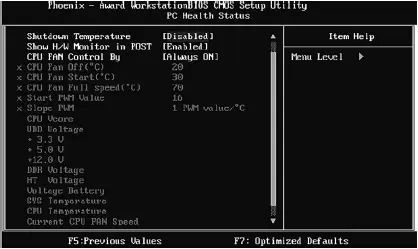
Рис. 3.16.Меню PC Health
На этом мы завершаем обзор опций BIOS и переходим к следующей главе, в которой научимся бороться с неисправностями компьютера своими силами.
Глава 4
Самостоятельная диагностика некоторых неисправностей
Довольно часто неопытных пользователей «разводят» на новые комплектующие, например заявляют, что «винт посыпался», хотя на самом деле можно было пометить все «битые» секторы (если они вообще есть) и дальше работать на старом винчестере. Или говорят, что оперативная «битая», а на самом деле причина вовсе не в оперативной памяти. Чтобы не стать жертвой недобросовестных мастеров, вам нужно научиться самостоятельно диагностировать некоторые неисправности компьютера. А устранить ряд неисправностей может даже неподготовленный пользователь.
Проблемы с оперативной памятью.
Тестирование оперативной памяти
Наиболее вероятная причина зависания программ (если исключить «глюки» самих программ и Windows) – это оперативная память. Или один из модулей оперативной памяти «битый», или же просто не хватает оперативной памяти. Будем считать, что оперативной памяти у вас достаточно, поэтому нужно проверить сам модуль оперативной памяти.
Проще всего вытащить его и вставить в другой компьютер. Только смотрите, чтобы модули памяти были взаимозаменяемы! Если другого компьютера под рукой нет, тогда просто попробуйте вставить оперативную память в другой слот. Если это не помогло – возьмите у товарища заведомо рабочий модуль памяти и установите вместо своего. Если все будет работать нормально, значит, ваш модуль подлежит замене.
Не нужно думать, что приведенные манипуляции ничего не изменят! Иногда просто помогает извлечение модуля памяти и чистка слота – около слота скапливается пыль, которая не дает модулю работать как полагается. С помощью сухой тряпочки или пылесоса с тонкой насадкой удалите пыль и установите модуль на место.
Перестановка модулей тоже имеет смысл. На моем старом компьютере было установлено два модуля оперативной памяти: 256 и 512. Заметьте, модули разного размера. Если в первый слот установить модуль 512 Мб, а во второй – 256 Мб, система работает стабильно. Если же поменять модули местами, система может зависнуть в любой момент. Невозможно было даже установить Windows. А после «ротации» модулей все прошло. Вот так вот.
А на новом компьютере мне вставили единственный модуль почему-то в третий слот, когда в руководстве по материнской плате было черным по белому написано: установку модулей памяти нужно начинать с первого слота! Путем несложных манипуляций вы можете «оживить» свой компьютер, не привлекая постороннего мастера. На все про все уйдет минут двадцать – это намного быстрее, чем визит к мастеру, да и намного дешевле!
Если модули чистые, правильно установлены (в соответствии с рекомендациями из руководства по материнской плате), то вам поможет программа тестирования оперативной памяти.
В природе существуют программы проверки оперативной памяти. Лучшая, которую я видел, – memtest86, но это довольно специфическая программа, запускаемая не из-под операционной системы, а отдельно – как операционная система. Начинающему пользователю могу порекомендовать следующее. Закажите бесплатно DVD с Ubuntu Linux ( https://shipit.ubuntu.com/login). Нет, устанавливать Linux вам не придется, просто загрузитесь с полученного DVD и при загрузке выберите пункт Memory test (рис. 4.1).
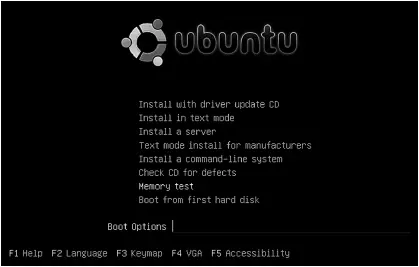
Рис. 4.1.Загрузочное меню Ubuntu Linux
Вам не нужно что-либо делать: просто наблюдайте за количеством ошибок, если таковые будут (рис. 4.2). Если во время теста компьютер зависнет или перезагрузится, значит, у вас точно не все в порядке с модулями памяти.
Если же memtest86 не обнаружит каких-либо проблем, тогда причину зависаний и самопроизвольных перезагрузок нужно искать в чем угодно, но только не в оперативной памяти.
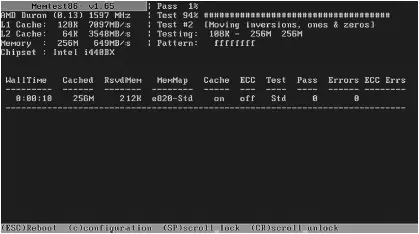
Рис. 4.2.Программа memtest86
Основная причина (если исключить оперативную память) зависаний и нежелательных перезагрузок – аппаратная ошибка. Вспомните, после чего началась нестабильная работа компьютера? Может, вы установили новое устройство, например новую видеокарту? А может, установили новую версию драйвера? Причиной зависания может быть неправильно работающая электроника жесткого диска: небольшой щелчок, сопровождаемый негромким, но противным звуком остановки головок жесткого диска, – явный признак того, что жесткому диску осталось жить недолго. В этом случае лучше не ждать часа Х, а заранее заменить неработающее устройство.
Проблемы с жесткими дисками
Все проблемы с жесткими дисками можно разделить на две группы: неправильное подключение (что, понятно, не является неисправностью) и неисправность самого устройства (отказ электроники и/или самих дисков).
Часто бывает так, что все прекрасно работает, пока вы не подключите второй жесткий диск. После этого система «не видит» оба диска или же «не видит» второй диск. Или же вы отправились к товарищу со своим жестким диском, у него все прекрасно работало, а когда вы пришли домой, то обнаружили, что ваш диск система «не видит». Все это – симптомы неправильного подключения жесткого диска. В подключении винчестера нет ничего сложного, поэтому каждый пользователь должен знать, как подключаются винчестеры к компьютеру. Это все равно что уметь заменить колесо автомобиля. Не вызывать же эвакуатор, если пробито колесо.
Интерфейсы жестких дисков
Для подключения жесткого диска к компьютеру может использоваться один из трех интерфейсов:
➲ IDE (Integrated Device Electronics) – разработан в 1986 году и используется до сих пор;
Читать дальшеИнтервал:
Закладка: